Muitas pessoas têm o hábito de colocar seusarquivos na área de trabalho do computador, também muitos de nós geralmente salvam seus downloads na área de trabalho. Se você continuar com essa prática antiga, sua área de trabalho se tornará uma verdadeira bagunça e você não poderá encontrar nenhum arquivo nela. O pior de tudo é que também consome muito tempo para você limpar sua área de trabalho manualmente. Não se preocupe ainda, Deskcretary irá ajudá-lo.
Atualizar: É altamente recomendável verificar o Zum também. Ele pode limpar sua área de trabalho iniciando programas a partir de um aplicativo simples.
É grátis Área de Trabalho aplicativo de limpeza que permite agendar oprocesso de limpeza da área de trabalho (você também pode executá-lo manualmente). Ele limpa a área de trabalho e mantém seus arquivos no formato arquivado, além de oferecer uma pesquisa e navegação aprimoradas dos arquivos arquivados com base no tipo e na data do arquivamento. Permite reverter para a área de trabalho antiga se, por qualquer motivo, seu processo de arquivamento não for bem-sucedido. Quando você o inicia pela primeira vez, permite definir as configurações para a limpeza da área de trabalho. Deixe-me mostrar todos os processos de configuração passo a passo. Aqui está a tela de boas-vindas do Deskcretery, clique em Próximo para prosseguir para a próxima etapa da configuração.

O próximo passo é o Lista de Execução, aqui você clicará no Adicionar arquivos para adicionar arquivos que você não deseja que sejam arquivados pelo Deskcretery.
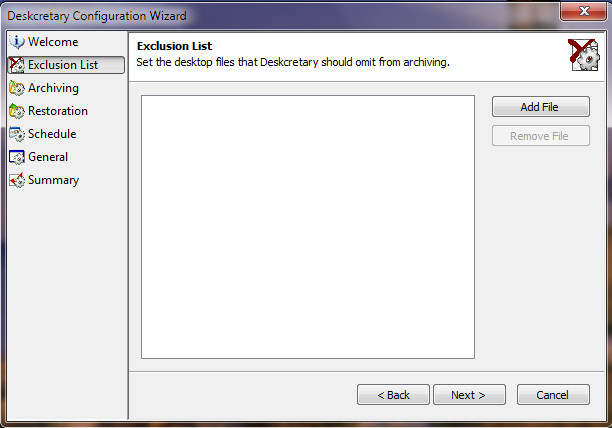
Clique Próximo e levará você ao Arquivamento etapa, aqui você fará as configurações sobre como os arquivos serão arquivados. Nesta etapa, você verá duas opções - O Opções de Pasta que permitem definir o comportamento do arquivamento de pastas e Ação de arquivo duplicado que permite decidir o que fazer em caso de arquivos duplicados.

Clique Próximo e você estará em Restauração etapa, aqui você fará as configurações necessárias em relação ao processo de restauração.

Clique Próximo, e aqui você está na etapa mais importante, defina o tempo e a frequência a seguir para arquivar automaticamente sua área de trabalho, escolha Nunca se você for executar a operação de limpeza da área de trabalho manualmente.

Clique Próximo, confirme suas configurações e pronto. Agora você terminou de fazer as configurações e ele cuidará da sua área de trabalho bagunçada.
Aqui está o que aconteceu quando o executei para limpar minha área de trabalho, ele moveu todos os arquivos da área de trabalho para uma pasta arquivada (criada por Deskcretery) na área de trabalho.

Ele será iniciado automaticamente de acordo com as configurações feitas anteriormente. Você encontrará todos os seus arquivos e programas ordenadamente organizados em cada categoria.

Download Deskcretary (Como o site oficial está morto, nós hospedamos o aplicativo em AddictiveTips).
Agora não há necessidade de limpar manualmente sua área de trabalho, basta instalar e configurá-la e ela cuidará do resto. Além do Windows 7, ele também funciona no Windows Vista. Desfrutar!




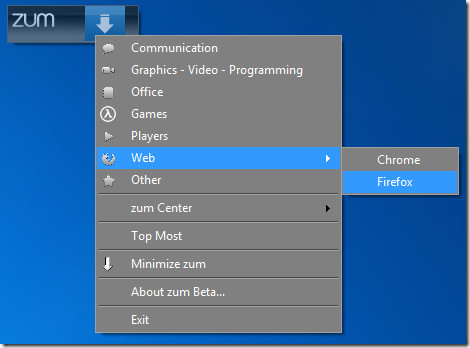







Comentários